- מסך שחור של Xbox One של מוות עשוי להיות עניין של תקלות כוח.
- אתה אמור להיות מסוגל להבין את זה אם ה- Xמסך שחור תיבה בעת ההפעלה נעלם לאחר הפעלה מחדש.
- מצד שני, אם Xתיבה אחת תקועה על מסך שחור, עיבוד הרזולוציה יכול להציל את היום.
- מתי Xbox One X מופעל אך ללא תמונה, וודא שכבל ה- HDMI מחובר ליציאה הנכונה.

תוכנה זו תתקן שגיאות מחשב נפוצות, תגן עליך מפני אובדן קבצים, תוכנות זדוניות, כשל חומרה ותייעל את המחשב שלך לביצועים מקסימליים. תקן בעיות במחשב והסר וירוסים כעת בשלושה שלבים פשוטים:
- הורד את כלי התיקון למחשב Restoro שמגיע עם פטנט טכנולוגיות (פטנט זמין פה).
- נְקִישָׁה התחל סריקה כדי למצוא בעיות של Windows שעלולות לגרום לבעיות במחשב.
- נְקִישָׁה תיקון הכל כדי לפתור בעיות המשפיעות על אבטחת המחשב וביצועיו
- Restoro הורדה על ידי 0 קוראים החודש.
נראה שיש תקלה נרחבת במסך שחור הפוגעת ב Xbox אחד משפיע כרגע על אופן טעינת לוח המחוונים מהאינטרנט, וגורם לחלקים מסוימים להיראות ריקים.
אם אתה אחד מהמשתמשים שחווים את מסך שחור של מוות ב- Xbox One, להלן פתרונות תשחץ עבור מיקרוסופט.
כיצד אוכל לתקן בעיות מסך שחור ב- Xbox One?
- מסך ריק לאחר החזרה לבית
- הפעל פותר בעיות BSoD
- מסך ריק בעת צפייה בדיסק Blu-ray
- מסך ריק לאחר הפעלת המסוף
- באמצעות AVR בהתקנה שלך
- בקש תיקון
- שיטות אחרות
1. מסך ריק לאחר החזרה לבית

- החזק את המקש אקס בוקס כפתור בחלק הקדמי של המסוף למשך כ -10 שניות לכיבוי המסוף.
- לחץ על אקס בוקס כפתור על המסוף או על אקס בוקס כפתור בבקר האלחוטי של Xbox One כדי להפעיל מחדש את הקונסולה.
2. הפעל פותר בעיות BSoD
אם ה- Xbox מחובר למחשב שלך, ייתכן שהבעיה לא טמונה שם. כלי כללי לפתרון בעיות BSoD יעזור לך לתקן את המצב במקרה זה.

רסטורו מופעל על ידי מסד נתונים מקוון הכולל את קבצי המערכת הפונקציונליים העדכניים ביותר עבור מחשבי Windows 10 המאפשרים לך להחליף בקלות כל רכיב העלול לגרום לשגיאת BSoD.
תוכנה זו יכולה גם לעזור לך על ידי יצירת נקודת שחזור לפני שתתחיל בתיקונים, ותאפשר לך לשחזר בקלות את הגרסה הקודמת של המערכת שלך אם משהו משתבש.
כך ניתן לתקן שגיאות רישום באמצעות Restoro:
- הורד והתקן את Restoro.
- הפעל את היישום.
- המתן שהתוכנה תזהה בעיות יציבות וקבצים פגומים אפשריים.
- ללחוץ התחל בתיקון.
- הפעל מחדש את המחשב האישי כדי שהשינויים ייכנסו לתוקף.
ברגע שתהליך התיקון הסתיים, המחשב האישי שלך אמור לעבוד ללא בעיות, ולא תצטרך לדאוג לשגיאות BSoD או לזמני תגובה איטיים שוב.
⇒ קבל רסטורו
הצהרת אחריות:יש לשדרג את התוכנית הזו מהגרסה החינמית על מנת לבצע כמה פעולות ספציפיות.
3. מסך ריק בעת צפייה בדיסק Blu-ray

- לחץ על אקס בוקס כפתור בבקר האלחוטי שלך כדי לפתוח את המדריך.
- נְקִישָׁה כל ההגדרות.
- בחר תצוגה וקול.
- נְקִישָׁה אפשרויות וידאו.
- ואז בחר אפשר 24 הרץ כדי לבטל הגדרה זו.
4. מסך ריק לאחר הפעלת המסוף

- בדוק שהטלוויזיה שלך מוגדרת לאות הקלט הנכון (HDMI).
- ודא שחיבור כבל ה- HDMI למסוף שלך מאובטח.
- בדוק שחיבור כבל ה- HDMI לטלוויזיה שלך מאובטח.
- ודא שכבל ה- HDMI מחובר ל- החוצה לטלוויזיה יציאה בקונסולה.
- בצע אתחול קר במסוף ה- Xbox One שלך על ידי לחיצה על לחצן ההפעלה בחלק הקדמי של המסוף למשך 10 שניות, ואז הפעל אותו שוב.
- תוכל גם לאפס את הגדרות התצוגה שלך:
- אם יש דיסק בקונסולת Xbox One, הסר אותו.
- לחץ והחזק את המקש אקס בוקס כפתור על המסוף למשך חמש שניות כדי לכבות את המסוף.
- לחץ והחזק את המקש אקס בוקס כפתור ואת לִפְלוֹט כפתור עד שתשמע צפצוף להפעלת המסוף. תשמע צפצוף אחד מייד ושמע צפצוף שני כעבור 10 שניות. (שים לב שהדבר יאתחל את המסוף שלך במצב ברזולוציה נמוכה (640 × 480). אתה יכול לאפס הגדרה זו דרך הגדרות > תצוגה וצלילים > אפשרויות וידאו > רזולוציית טלוויזיה.)
- שנה את הטלוויזיה המחוברת ל- HDMI אם תידרש לבצע את השלבים הבאים בכל אתחול.
- חבר את כבל ה- HDMI ליציאת HDMI אחרת בטלוויזיה שלך.
- השתמש בכבל HDMI אחר כדי לחבר את המסוף לטלוויזיה שלך.
- חבר את המסוף לטלוויזיה אחרת.
5. באמצעות AVR בהתקנה שלך
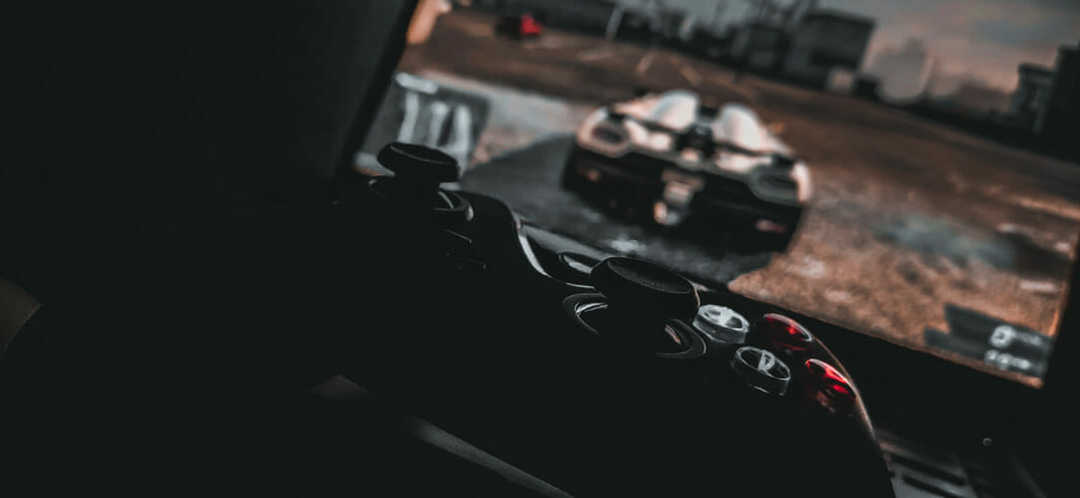
- הפעל את המכשירים שלך בסדר הבא:
- הפעל תחילה את הטלוויזיה שלך.
- לאחר שהטלוויזיה שלך מציגה תמונה, הפעל את ה- AVR.
- הפעל את קונסולת ה- Xbox One שלך.
- הסב את מקור הכניסה של ה- AVR מה- Xbox One ואז חזרה ל- HDMI או HDMI2, ואז לחזור ל- HDMI1 שוב באמצעות קֶלֶט כפתור בשלט הרחוק של הטלוויזיה שלך.
- אתחל את ה- AVR.
- הגדר את שלך טלוויזיה מחוברת ל HDMI:
- לחץ על אקס בוקס כפתור לפתיחת המדריך.
- בחר הגדרות.
- נְקִישָׁה תצוגה וקול.
- בחר יציאת וידאו.
- לחץ על חיבור לטלוויזיה.
- בחר את HDMI אוֹפְּצִיָה.
6. בקש תיקון
- היכנס לחשבון Microsoft שלך ובחר את הבעיה בהתקן.
- תחת איזה מכשיר? בחר את קונסולת ה- Xbox One שלך או רשום אותה.
- לחץ על הצג נושא ובחר הבא.
- בדף הבא, ספק פרטים על הנושא ב- תאר את הבעיה שלך שדה.
- בהתבסס על הבעיה המתוארת, עלינו ליצור הזמנת שירות להחלפת המכשיר שלך, לחץ הַבָּא.
- בצע את השלבים להשלמת הזמנת השירות שלך.
7. שיטות אחרות
הפעל סריקת מערכת כדי לגלות שגיאות אפשריות

הורד את Restoro
כלי לתיקון מחשב

נְקִישָׁה התחל סריקה כדי למצוא בעיות ב- Windows.

נְקִישָׁה תיקון הכל כדי לפתור בעיות עם טכנולוגיות פטנט.
הפעל סריקת מחשב באמצעות כלי התיקון Restoro כדי למצוא שגיאות הגורמות לבעיות אבטחה ולהאטות. לאחר השלמת הסריקה, תהליך התיקון יחליף קבצים פגומים בקבצי ורכיבי Windows חדשים.
קיימות מספר שיטות אחרות שיעזרו לך לתקן את הבעיה של Xbox One BSoD:
- פתח את המדריך, לחץ ביתולאחר מכן נווט ללשונית אחרת הרחק מלוח המחוונים הראשי כדי למנוע את התרחשות הבאג.
- ניתן גם להגדיר את המסוף למצב לא מקוון על ידי ניתוק ל- Xbox Live.
- נתק כל כונן קשיח חיצוני וחבר אותו שוב.
הנה לך, BSoDs ב- Xbox One כבר לא צריכים להפריע לך.
האם ידוע לך על תיקונים אחרים לבעיה זו? ספר לנו בסעיף ההערות למטה.
 עדיין יש לך בעיות?תקן אותם בעזרת הכלי הזה:
עדיין יש לך בעיות?תקן אותם בעזרת הכלי הזה:
- הורד את כלי התיקון למחשב זה דורג נהדר ב- TrustPilot.com (ההורדה מתחילה בעמוד זה).
- נְקִישָׁה התחל סריקה כדי למצוא בעיות של Windows שעלולות לגרום לבעיות במחשב.
- נְקִישָׁה תיקון הכל כדי לפתור בעיות עם טכנולוגיות פטנט (הנחה בלעדית לקוראים שלנו).
Restoro הורדה על ידי 0 קוראים החודש.
שאלות נפוצות
וודא שה- כבל HDMI אתה משתמש מחובר ליציאת Xbox One הנכונה החוצה לטלוויזיה. ניתוק כבל החשמל מה- Xbox שלך עשוי גם לעזור.
במקרה זה, איפוס קשיח של המסוף עשוי לפתור את הבעיה. לבדוק המאמר הזה כדי לראות את השלבים המדויקים וגם למצוא פתרונות נוספים.
מסך שחור קבוע של שגיאות מוות, הודעות שגיאה חוזרות ו / או בקר שאינו מגיב יכול לציין שה- Xbox שלך זקוק לתיקון או שדרוג.


![תקן את קוד השגיאה E101 של Xbox One [מדריך שלב אחר שלב]](/f/11f7da85d187655b2ca83a66c8755509.jpg?width=300&height=460)